Что делать, если принтер пишет «Приостановлено» и не печатает
Содержание
Причины статуса «Приостановлено»
- Связь была прервана. Принтер подключен к компьютеру двумя кабелями. В первом ток идет от сети, в другом устанавливается программное соединение. Второй кабель может быть USB или Ethernet. Связь может быть беспроводной через Wi-Fi.
- Принтер находится в автономном режиме. Он может быть активирован устройством самостоятельно или по команде пользователя. В этом режиме принтер пишет «Сон» и не печатает, но его можно использовать как копир без использования компьютера (если это МФУ).
- Печать приостановлена. Функция актуальна, когда на печать отправляется очень большой файл и пользователь хочет контролировать его вывод на бумагу, но задание необходимо остановить из-за необходимости выхода, перезагрузки картриджа или выполнения других действий.
- Для моделей принтеров с датчиком уровня чернил печать автоматически останавливается, когда чернила достигают минимальной отметки.
- Пауза может быть вызвана замятием бумаги в лотке подачи или наличием внутри постороннего предмета.
- Очередь печати заполнена. При больших объемах печати многие задания накапливаются в очереди. Когда их количество достигает критического уровня, очередь может дать сбой.
- Сетевое устройство имеет статус SNMP включен. В случае неисправности аппарат переходит в режим ожидания или ожидания. Если отключить функцию, машина возобновит свою работу.
Что делать для исправления ситуации
Если причина в некачественном соединении, просто проверьте все кабели и соединения, чтобы возобновить печать.
- Отключите компьютер от сети.
- Отсоедините кабель USB или Ethernet.
- Осмотрите кабели на наличие повреждений. Если они погнуты, придавлены мебелью или имеют другие дефекты, кабели следует заменить.
- Снова подключите кабели.
- Включите машину.
Попробуйте получить рабочие кабели от другого принтера.
Если соединение беспроводное, проверьте качество сигнала. Перезагрузите модем или маршрутизатор.
Чтобы убрать сон в настройках компьютера, зайдите в панель управления одним из способов ниже.
- Иди домой. Выберите «Панель управления» — «Оборудование и звук» — «Устройства и принтеры».
- Одновременно зажмите кнопки Windows + R. В окне быстрого запуска введите команду «управление принтерами».
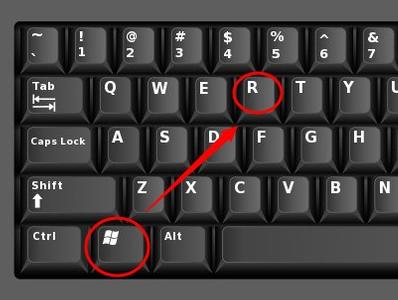

В открывшемся списке выберите модель вашего устройства и щелкните по нему правой кнопкой мыши. В контекстном меню нажмите «Просмотр очереди печати».

Откройте пункт «Принтер» и установите галочки напротив строк «Работать автономно», «Приостановить печать». Если пункты отмечены, флажки должны быть удалены.

Если устройство перестало работать из-за зависшей очереди, для исправления ситуации нужно нажать «Очистить очередь печати» в меню «Принтер». Вы также можете щелкнуть правой кнопкой мыши по каждой задаче и выбрать команду «Отмена». Когда все документы будут полностью удалены, вы можете возобновить печать.

Другие способы удаления заданий из очереди.
Если принтер самостоятельно переходит в автономный режим, даже если нет видимой причины и все настройки в норме, вам необходимо загрузить и установить обновления для операционной системы вашего сервера. Их можно скачать с сайта Windows. Если подобные проблемы возникают периодически, рекомендуется увеличить скорость обработки файлов, проведя дефрагментацию жесткого диска. Было бы полезно переустановить драйверы для печатающего оборудования. Старый драйвер нужно удалить, а новый скачать с официального сайта производителя.
Приостановлена работа сетевого принтера
Чтобы восстановить рабочее состояние принтера, который используется в сети, попробуйте отключить службу SNMP в его свойствах.
- Выберите «Свойства принтера»
- Перейдите на вкладку «Порты».
- Выберите отмеченный порт.
- Нажмите «Настроить порт».
- Чтобы изменить статус, снимите флажок «Статус SNMP включен».

- Перезагрузите сеть и компьютер.
- Проверьте, не изменился ли статус.
- Попробуйте распечатать текст.
/rating_off.png)



